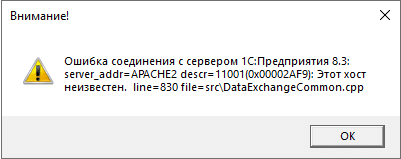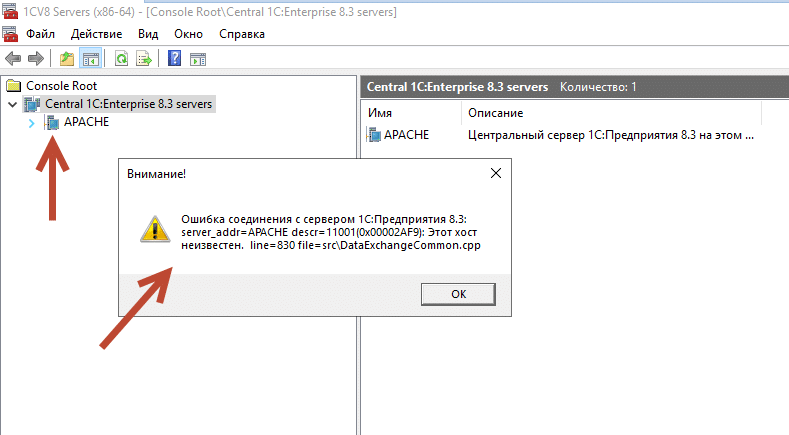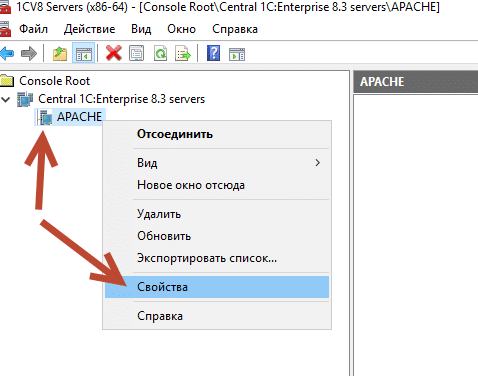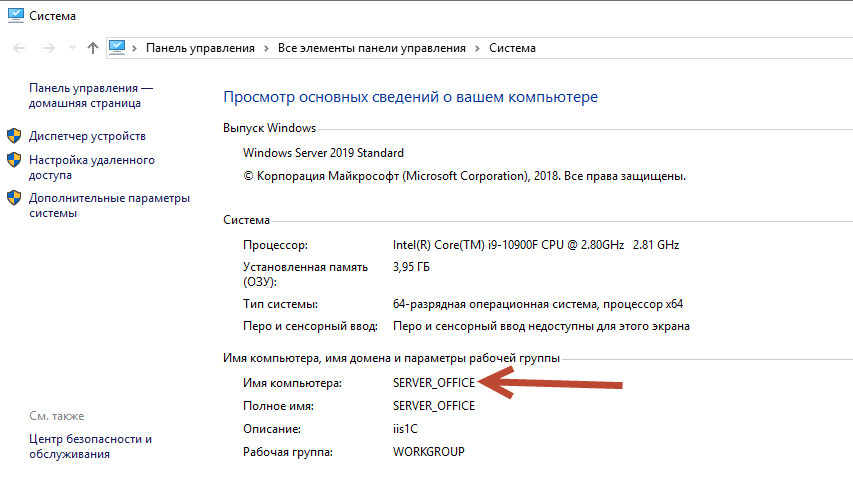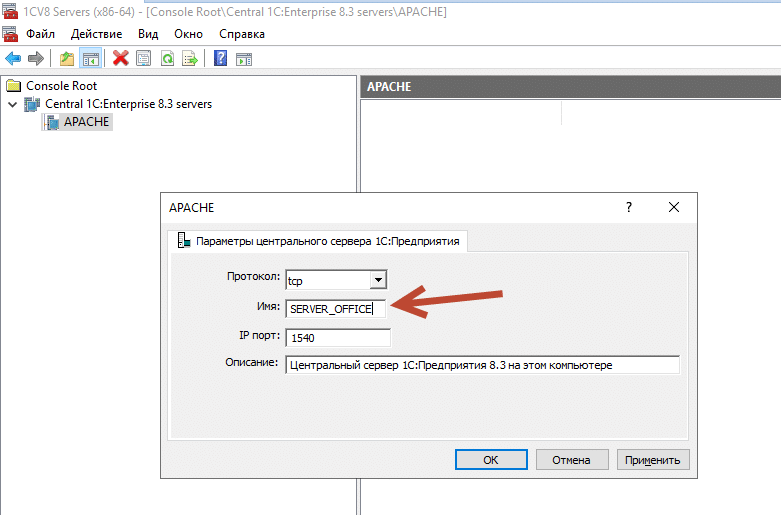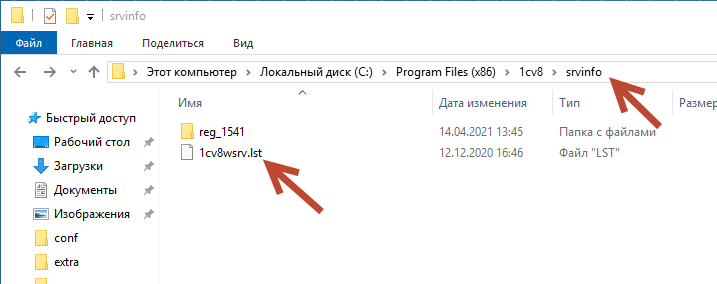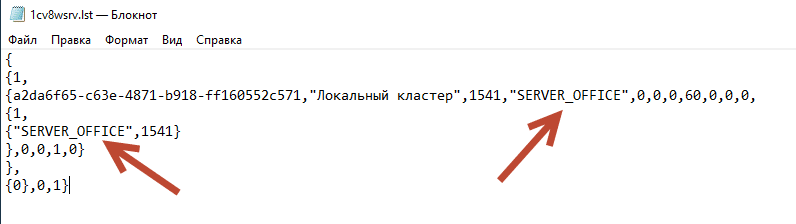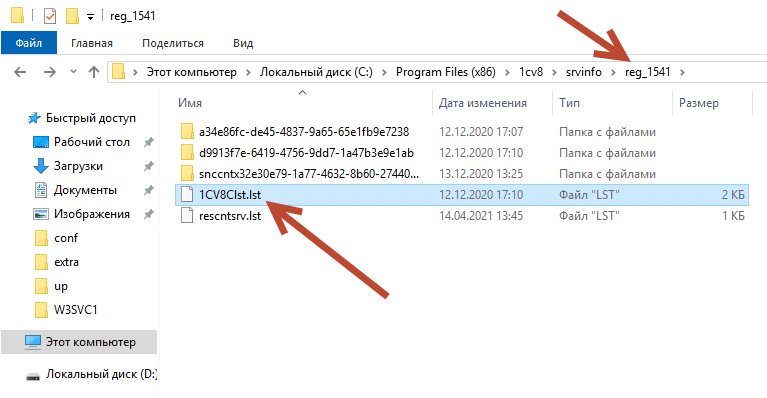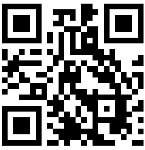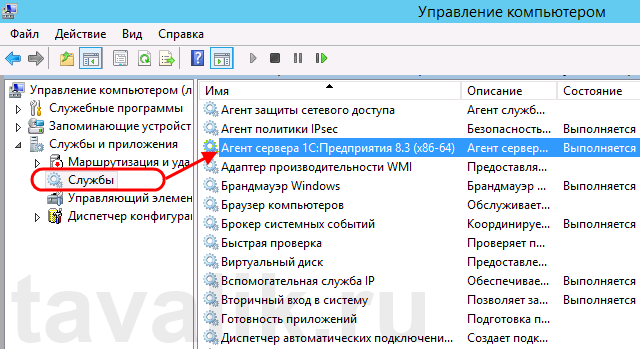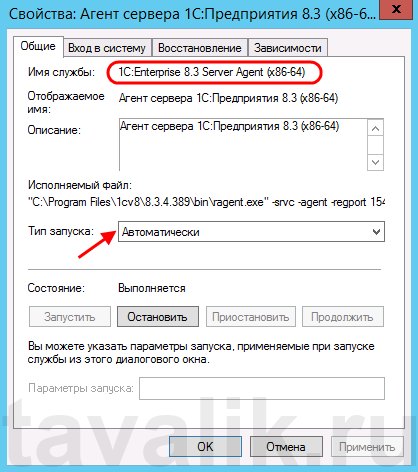Рассмотрим ситуацию, когда при запуске службы Агент сервера 1С:Предприятия 8.3 возникает ошибка 1069: служба не запущена из-за ошибки входа в систему.
Проверка запуска службы Агент сервера 1С:Предприятия 8.3
Переходим в Панель управления – Администрирование – Службы, и при запуске службы Агент сервера 1С:Предприятия 8.3 получаем ошибку 1069:

Рисунок 1 — Ошибка 1069 в службе агента сервера 1С
Заходим в службу Агент сервера 1С:Предприятия 8.3, и переходим на вкладку Вход в систему:

Рисунок 2 — Свойства Агента сервера 1С, вход в систему
Необходимо указать учетную запись, от которой будет работать служба Агент сервера 1С:Предприятия 8.3 (возможно, поменялся пароль учетной записи, в случае если вы его не знаете, можно просто его поменять).
Переходим в Панель управления – Учетные записи пользователей – Управление другой учетной записью, выбираем учетную запись – изменить пароль, вводим новый пароль и применяем.
Возвращаемся в настройки службы агента сервера 1С:Предприятия на вкладку Вход в систему и вводим новый пароль от учетной записи.
Проверяем запуск службы агента сервера 1С:Предприятия:
Для запуска службы нам потребовалось сменить пароль учетной записи, от которой работает служба агента сервера 1С, поэтому лучше, чтобы служба работала от отдельной учетной записи (например USR1CV8, которая предлагается при установке сервера 1С), во избежание случайной смены пароля.
Бывает, однажды, ни с того и с чего программа 1С нам выдает: Ошибка соединения с сервером 1С:Предприятие Не запущен ни один рабочий процесс. Соединение с базой невозможно.
Несколько вариантов поиска ошибок и решений:
1. Глюк сервака — всякое бывает
Остановите в диспетчере задач процессы: ragent rphost rmngr и Запустите службу «Агент сервера 1С:Предприятие»
2. При внезапном отключения питания или аналогичных ситуациях — повредился файл
srvribrg.lst
Нужно удалить все из папки srvinfo
Для Windows
зайдите в каталог c:\program files\1c\1cv82\
srvinfo
, если Linux
usr1cv8/home/.1cv8/1C/1cv8
…
Через Администрирование серверов 1С Предприятия по новой создать кластер 1С и добавить информационные базы
3. Переименовали сервер на котором служба агента 1С
После переименования сервера Windows Server 2008 с установленным 1С:Предприятие 8.2, перестала работать служба «Агент сервера 1С:Предприятие 8.2». Она запускается, работает несколько секунд и останавливается. Если подключаться к серверу 1С:Предприятие 8.2 через консоль серверов, то возникает ошибка:
Ошибка соединения с сервером 1С:Предприятие 8.2 server_addr=tcp://SERVER:1540 descr=Ошибка сетевого доступа к серверу (Windows Sockets — 10061(0x0000274D). Подключение не установлено, т.к. конечный компьютер отверг запрос на соединение.) line=590 file=.\Src\DataExchangeTcpClientItmpl.cpp
При подключении к базе на этом сервере имеем следующую ошибку:
Не запущен ни один рабочий процесс. Соединение с базой невозможно.
Данная проблема связана с тем, что настройки кластера серверов 1С:Предприятие хранятся в файлах в каталоге srvinfo (путь к нему указывает параметр -d в свойствах службы «Агент сервера 1С:Предприятие»). Поэтому после изменения имени компьютера надо выполнить дополнительно следующие действия:
Для Windows
зайдите в каталог c:\program files\1c\1cv82\
srvinfo
, если Linux
— то файлы лежат в домашнем каталоге пользователя от имени которого запускается сервис: usr1cv8/home/.1cv8/1C/1cv8
…
Отредактируйте в любом текстовом редакторе два файла: srvinfo\srvribrg.lst и srvinfo\reg_1541\1CV8Reg.lst. Замените в этих файлах старое имя сервера на новое.
Запустите службу «Агент сервера 1С:Предприятие».
После выполнения указанных действий — Все будет
если вдруг нет — повторите пункт 2 !
Ошибки, обнаруживающие себя при работе с программными продуктами, чаще всего лишают возможности пользоваться ими. А отсутствие специальных знаний для понимания алгоритмов работы порождают ещё и невозможность диагностики и исправления возникающих сбоев . В этой статье обратим взгляд на проблему «Сервер 1С:Предприятия не обнаружен, как исправить запуск агент-сервера?».
Устранить проблему в работе 1С можно несколькими способами.
Возникающие ошибки имеют различную подноготную, рассортировать их можно по уровням возникновения:
- Неправильное прописывание кодов разработчиками самой один-эски;
- Ошибки, допущенные программистами, которые дорабатывают (изменяют) продукт применительно к требованиям (задачам) конкретного пользователя;
- Сбои, вызванные погрешностями работы кэш-памяти, чаще всего ставящие в тупик программистов;
Что касается ошибки «сервер 1С:Предприятия не обнаружен», то её нереально отнести к одному из названных, так как подобное уведомление является указанием пользователю на невыполнение определённого необходимого действия для работы программы.
Исправляемся — запускаем сервер
Итак — ситуация, которой посвящена эта публикация возникает в том случае, когда служба агент-сервера или отключена, или остановлена. Отметим, что, как правило, причины этого остаются невыясненными (кто ж признается).
Эта служба запускается двояко — либо как приложение, либо как служба. Посмотрим, как это делать в обоих случаях:
Как приложение
Чтобы запустить её в виде приложения, выполняется команда:
При этом указываются (в своих настройках) порт, диапазоны портов, уровень и каталог. Если эти параметры не указывать, то их значения будут программой установлены «по умолчанию».
В виде службы
Когда при первой установке 1С вариант запуска избирался службой, то она регистрируется и впоследствии должна так и запускаться автоматически (при каждом старте операционки).
Если же первоначально агент был установлен приложением, то можно вручную провести её регистрацию и сделать запуск. Это произойдёт по команде (не забудьте о параметрах):
ragent.exe -instsrvc -usr ‹указываем имя› -pwd ‹указываем пароль›
Port ‹для порта› -regport ‹для порт› -range ‹диапазоны портов›
Seclev ‹нужный уровень› -d ‹указывается каталог›
Результатом регистрации будет создание новой Службы (в этом случае для 1С версии 8.3 для 64-разрядки):
На память
Для удаления (отмены регистрации) службы:
Остановка:
Теперь вы всё знаете о причинах проблемы «сервер 1С:Предприятия не обнаружен» и о том, что нужно сделать при её появлении.
Оставляйте свои комментарии.
На прошлой неделе привезли новый сервер для 1С. HP Proliant 380 G6 2 процессора по 2.58 Ггц, 6 Гб ОЗУ и три диска, каждый емкостью 72 Гб и скоростью вращения 15К. Поскольку Windows 2008 1С-ники не переваривают (это пока!), установил Windows Server 2003 x64 Standart Edition.
На первые грабли наступили, когда запустили сервер в «боевой режим», естественно, переименовав его: служба «Агент сервера 1С:Предприятие 8.2» стала падать (стартует, работает секунд 10 и останавливается).
При подключении к серверу 1С:Предприятие 8.2 через консоль серверов получаем ошибку:
«Ошибка соединения с сервером 1С:Предприятие 8.2
server_addr=tcp://s02:1540 descr=Ошибка сетевого доступа к серверу
(Windows Sockets — 10061(0x0000274D). Подключение не установлено, т.к. конечный компьютер отверг запрос на соединение.) line=590 file=.\Src\DataExchangeTcpClientItmpl.cpp»
При подключении к базе на этом сервере получаем такую ошибку:
«Не запущен ни один рабочий процесс. Соединение с базой невозможно».
Брандмауэр выключен, DEP тоже (включен только для служб Windows). Перезагрузка сервера и переустановка платформы не помогла. Просмотрели реестр на два раза, тоже безрезультатно.
Оказывается настройки кластера серверов 1С:Предприятие хранятся в каталоге srvinfo (путь к этому каталогу можно посмотреть в свойствах службы «Агент сервера 1С:Предприятие 8.2» параметр -d). В этом каталоге хранится имя кластера и его настройки (в том числе безопасность) и списки ИБ подключенных к этому кластеру и их настройки. Это два файла: srvinfo\srvribrg.lst и srvinfo\reg_1541\1CV8Reg.lst. В этих настроечных файлах и осталось старое имя сервера.
Следующий баг: перестал вызываться V82.ComConnector — писал Class not registered. После непродолжительного гугления нашел решение проблемы на ресурсе http://www.gilev.ru/1c/hasp/
15. Для COM-соединений к 64х битному серверу приложений использование
возможно только на том компьютере, на котором установлен ключ
64-разрядного сервера 1С:Предприятия (и не из терминальной сессии).Для
использования V81.COMConnector на компьютерах, которым доступны только
клиентские ключи, можно зарегистрировать 32-разрядный V81.COMConnector в
COM+.
- запустите Component Services;
- создайте пустое COM+ приложение с Activation type — Server application и именем, например, V81_COMConnector, укажите имя пользователя Windows, от имени которого компонента будет запускаться в адресном пространстве отдельного процесса dllhost.exe;
- в ветке Components добавьте новую компоненту comcntr.dll из каталога загрузочных модулей 1С:Предприятия.
В этом случае V81.COMConnector будет запускаться в отдельном 32-разрядном процессе и может использоваться как 32-разрядными, так и 64-разрядными приложениями.
от себя хочется добавить, что нужно пользователя, под которым работает сервер 8.2 добавить в пользователи этой новой компоненты.
Ошибка соединения с сервером 1С Предприятия 8.3 – Этот хост не известен.
Поймать такую ошибку можно после смены имени хоста вашего сервера или ПК (Вы сменили имя сервера или ПК на компьютере).
Гарантированно, после этого, Сервер 1С стартовать не будет, точнее, произойдет запуск и вскоре его остановка.
А если запустить утилиту «Администрирования серверов» собственно увидите ошибку как на скрине ниже.
Также вы поймаете такую ошибку, если попытаетесь сменить имя параметра центрального кластера утилитой администрирования серверов, оно в этом случаи будет отличаться от имени хоста и ошибка не заставит себя ждать.
Как решить проблему:
Здесь собственно есть несколько вариантов!
- Вернуть обратно имя хоста.
- Удалить полностью каталог «srvinfo» там, где установлен ваш Сервер 1С.
- Изменить имя хоста в настройках Сервера 1С.
Первый вариант предполагаю, отбросим сразу, так как есть причина, почему вы решили сменить имя хоста.
Второй уничтожит все подключения баз и настройки самого кластера также полетят «К чертям» ) Не вариант когда баз много, так как опять все подключения придется создавать, а если еще есть настройки на кластере, это однозначно не то что нам надо.
А вот третий вариант позволит нам, и все настройки уберечь и не потерять подключения баз.
Для этого, запускаем утилиту администрирования серверов 1С, и в свойствах кластера укажем новое имя. (Наш хост к примеру: «SERVER_OFFICE» ).
Затем открываем каталог «srvinfo» и откроем файл 1cv8wsrv.lst простым блокнотом.
Старое имя хоста «APACHE» сменим на «SERVER_OFFICE».
Сохранив изменения, открываем папку “reg_1541” находим файл 1CV8Clst.lst и его также отредактируем:
Укажем имя нашего хоста, заменим везде, где есть старое:
Если Вы хотите больше узнать о технической стороне 1С, тогда регистрируйтесь на первый бесплатный модуль курса: Администратор 1С >>>
С уважением, Богдан.
1С Предприятие это программный продукт который позволяет очень легко и быстро автоматизировать работу в какой либо организации. Сейчас наверно не возможно найти организацию в которой бы не использовалось какая либо конфигурация 1С. Поэтому уметь с ней работать должен каждый ИТ специалист даже начинающий. Необходимо обладать хотя бы навыками администрирование, подключение клинетов, настройка доступа, обновление и т.д. Так же нужно знать как решать самые элементарные ошибки которые возникают во время работы и запуска 1С. Таких ошибок достаточно много, о некоторых я уже рассказывал в следующих статьях, с которыми Вам обязательно нужно ознакомиться.
Ошибка формата потока 1С
Нарушение прав доступа 1С
Ошибка (COMOбъект) 1С
Ошибка при отправке запроса на сервер 1С
Ошибка Сервис 1С Контрагент Не Подключен
При запуске базы появляется сообщение об ошибке
Сегодня рассмотрим еще одну, она возникает в момент запуска информационной базы которая опубликована на веб сервере.
1C ошибка HTTP при обращении к серверу удаленный узел не прошел проверку
Если нажать «Подробно» то можно увидеть.
Невосстановимая ошибка
Ошибка при выполнении запроса POST к ресурсу /e1cib/login:
по причине:
Ошибка HTTP при обращении к серверу: https://…
Удаленный узел не прошел проверку
Это говорит о том что на сервере по каким либо причинам не работает HTTPS. Либо сбились настройки самого сервера либо просто истек срок действия сертификата SSL. Проверить это можно введя в браузере путь до информационной базы. Если вы видите тоже самое что на скриншоте ниже то проблема точно с сертификатом сервера.
Решить проблему можно отключив проверку, для этого выбираем базу и жмем «Изменить».
Потом нужно нажать «Дополнительно».
Первое окно пропускаем.
А в следующем выбираем «Не предоставлять сертификат» и «Не проверять сертификат сервера».
Теперь все должно запуститься, но помните что это не безопасно, так как есть вероятность перехвата данных.
Либо как вариант можно также изменить HTTPS на HTTP в адресе информационной базы.
Если вы испытываете проблемы с Агентом, возможно, что ваш антивирус блокирует некоторые его функции.
Для разблокировки Агента “1С:Линк” нужно добавить его в “Доверенные программы”, затем перезапустить компьютер. После перезапуска надо снова открыть линк-агент и добавить в «Доверенные программы» NGINX и Apache, а затем в настройках сетевого экрана разрешить входящие и исходящие TCP.
Попробуйте также выключить проверку защищенных соединений в вашем антивирусе: https://support.kaspersky.com/KESWin/11.1.0/ru-RU/175124.htm
Так же проблемы могут возникать в случае, если используется ESET Smart Security — в нем есть встроенный персональный брандмауэр. Переключение брандмауэра с автоматического режима в режим обучения всегда должно помочь.
Для этого требуется открыть антивирус, нажать на клавиатуре клавишу F5 для доступа в дополнительные настройки, выбрать подраздел “Персональный брандмауэр” и изменить режим его работы с автоматического на режим обучения.
Агент “1С:Линк” не запускается
Пришлите, пожалуйста, в службу технической поддержки support@1c.link скриншоты ошибки и файл link-agent-log.txt. Он находится в той же папке, что и link-agent.exe
К письму приложите диагностическую информацию программы “Сведения о системе” о ПК с Агентом “1С:Линк”
Возможно Агент “1С:Линк” находится в папке, где в полном пути присутствуют кириллические символы или ваш антивирус блокирует его запуск.
Для разблокировки Агента нужно добавить его в “Доверенные программы”, затем перезапустить компьютер. После перезапуска надо снова открыть линк-агент и добавить в “Доверенные программы” NGINX, Java и Apache, а затем в настройках сетевого экрана разрешить входящие и исходящие TCP и UDP.
Если в трее появился значок — значит Агент запустился. Кликните по нему правой кнопкой мыши и выберите пункт “Панель управления”, далее действуйте согласно пунктам руководства пользователя.
Агент “1С:Линк” не запускается с ошибкой “Java was started but returned exit code…”
Данная ошибка возникает в случаях, когда файлы Агента на ПК пользователя повреждены и он пытается запуститься с использованием установленной в системе Oracle Java. Однако Агент “1С:Линк” не должен использовать в своей работе сторонних JAVA. Все необходимое входит в комплект поставки.
Для решения проблемы рекомендуем:
- Полностью удалить Агент Линка с проблемного ПК:
- Остановить Агент Линка (при необходимости снять зависшие процессы nginx.exe и apache.exe через диспетчер задач)
- Удалить папку Агента с диска
- Если JRE от Oracle не нужен для работы других программ — удалить его
- Почистить реестр windows при помощи CCleaner или любой другой подходящей утилиты
- Скачать новый дистрибутив Агента
- Установить Агент на ПК и перевыпустить ключи авторизации
После этого туннель должен будет открыться.
“1С:Линк” работает нестабильно
Возможно, проблемы возникают из-за нестабильного Интернет-соединения.
Для расследования пришлите следующую информацию в службу технической поддержки “1С:Линк” support@1c.link.
Для компьютера с Агентом “1С:Линк”:
- содержимое вкладки “подробная информация” с сайта http://internet.yandex.ru/
- приложите файл link-agent-log
- результат выполнения команды: pathping <имя-туннеля>.1c.link
- приложите диагностическую информацию программы “Сведения о системе”
Для компьютера пользователя:
- содержимое вкладки “подробная информация” с сайта http://internet.yandex.ru/
- результат выполнения команды: pathping <имя-туннеля>.1c.link
- приложите диагностическую информацию программы “Сведения о системе”
Очень медленно работает “1С:Линк”
Данная проблема могла стать следствием невысокой скорости доступа к Интернету или недостаточной мощности ПК с Агентом “1С:Линк”.
Скорость работы через сервис “1С:Линк” напрямую зависит от 2-х факторов:
- Скорость интернет-соединения.
- Производительностью ПК, на котором установлен линк-агент.
Для работы через сервис “1С:Линк” желательно иметь скорость подключения к Интернет не менее 512 kbit/s. Следует учесть, что необходимая скорость напрямую зависит от количества одновременно подключающихся к тоннелю пользователей. Чем их больше, тем шире должен быть исходящий канал на ПК с агентом.
Для большого количества одновременно работающих пользователей необходимо иметь достаточный объем оперативной памяти (не менее 128 МБ на пользователя). Для ускорения формирования сложных отчетов необходим высокоскоростной жесткий диск (например, SSD).
С параметрами для комфортной работы в сервисе вы можете ознакомиться здесь
Нет доступных опций для “1С:Линк” в личном кабинете
Вам необходимо привязать приобретенный программный продукт к вашему аккаунту на сайте portal.1c.ru
Чтобы зарегистрировать программный продукт, вам необходимо сделать следующее:
- Войдите в личный кабинет на портале Информационно-технологического сопровождения со своим логином и паролем от login.1c.ru
- Нажмите кнопку “Зарегистрировать программный продукт”
- Введите все запрашиваемые данные и нажмите кнопку “Далее”
Не удается войти в Панель управления Агентом “1С:Линк”
На локальном компьютере вход в панель управления осуществляется без пароля по двойному клику на иконке Агента “1С:Линк”.
Для доступа в панель управления линк-агента через интернет необходимо ввести логин и пароль вашей учетной записи Windows от компьютера с линк-агентом.
Если проблема останется, попробуйте создать на компьютере учетную запись локального администратора с именем <новоеимя> и паролем <новыйпароль>, а затем укажите эти данные при входе в панель управления линк-агентом.
Если Панель управления не открывается, необходимо сделать следующее:
- Назначить браузер по умолчанию из списка поддерживаемых
- Выполнить следующие действия на ПК с Агентом:
- Откройте Skype и перейдите в пункт меню “Настройки” → “Дополнительно” → “Соединение”
- Снимите галочку “Для дополнительных входящих соединений использовать порты 80 и 443”
- Сохраните сделанные изменения
Ошибка при создании туннеля
Скорее всего Вы используете запрещенный символ в имени туннеля или же оно короче 4-х символов.
Имя туннеля должно состоять из как минимум 4х разрешенных символов. Допускается использование:
- латинских букв без диактрических знаков (a-z)
- цифр (0-9)
- знака дефиса (-)
Ошибка HTTP при обращении к серверу. Удаленный узел не прошел проверку.
Эта ошибка означает, что на компьютере пользователя не установлен или просрочен корневой сертификат сервиса “1С:Линк”.
Переустановите сертификат по инструкции.
Ошибка “Not found any 1C: Enterpise installation with web services”
Пожалуйста, убедитесь, что ваша версия программного продукта не является базовой.
Затем воспользуйтесь инструкцией по установке модулей веб-расширения и перезапустите Агент “1С:Линк”.

0. Оглавление
- Файл запуска агента сервера «1С:Предприятия»
- Параметры запуска агента сервера «1С:Предприятия»
- Запуск агента сервера «1С:Предприятия»
- Запуск агента сервера «1С:Предприятия» как приложения
- Запуск агента сервера «1С:Предприятия» как службы
1. Файл запуска агента сервера «1С:Предприятия»
Для того чтобы выполнить запуск кластера серверов «1С:Предприятия» необходимо запустить агент сервера, а точнее программу ragent.exe, которая располагается в каталоге bin каталога установки системы «1С:Предприятия». По умолчанию это:
- C:Program Files (x86)1cv8<НомерВерсии>bin — для 32-разрядной версии сервера «1С:Предприятие» версии 8.3
- C:Program Files1cv8<НомерВерсии>bin — для 64-разрядной версии сервера «1С:Предприятие» версии 8.3
- C:Program Files (x86)1cv82<НомерВерсии>bin — для 32-разрядной версии сервера «1С:Предприятие» версии 8.2
- C:Program Files1cv82<НомерВерсии>bin — для 64-разрядной версии сервера «1С:Предприятие» версии 8.2
2. Параметры запуска агента сервера «1С:Предприятия»
При запуске агента сервера ragent.exe возможно использовать следующие параметры:
Параметры запуска агента сервера «1С:Предприятия»
| Параметр | Описание |
|---|---|
| -port <порт> | Номер сетевого порта агента сервера (ragent). Этот порт используется консолью кластера для обращения к центральному серверу. Порт агента кластера также указывается в качестве сетевого порта рабочего сервера.Значение по умолчанию: 1540. |
| -regport <порт> | Номер сетевого порта главного менеджера кластера (rmngr), создаваемого по умолчанию при первом запуске ragent.Значение по умолчанию: 1541. |
| -range <диапазоны> | Диапазоны сетевых портов для динамического выбора. Из них выбираются служебные порты процессов кластера при невозможности их выбора из настроек соответствующего рабочего сервера.Значение по умолчанию: 1560:1591. |
| -debug | Запуск кластера серверов в режиме отладки конфигураций. |
| -d <каталог> | Каталог, в котором будут расположены (или располагаются) служебные файлы кластера серверов (в том числе список кластеров и список информационных баз кластера). Если путь к каталогу содержит пробелы, путь нужно заключать в кавычки, но в этом случае имя каталога не должно завершаться символом «».Значение по умолчанию: %LOCALAPPDATA%1C1Cv8 (%USERPROFILE%Local SettingsApplication Data1C1Cv8 для Windows XP и Windows Server 2003). |
| -seclev <уровень> | Уровень безопасности процесса агента кластера. Определяет уровень безопасности соединений, устанавливаемых с процессом ragent. Уровень может принимать значения:
Значение по умолчанию: 0. |
| -instsrvc | Регистрация агента кластера как сервиса Windows. Если ragent запущен с этим ключом, то он выполняет регистрацию в списке сервисов Windows и завершается.Ключ -instsrvc несовместим с ключом -rmsrvc. |
| -rmsrvc | Отмена регистрации агента кластера как сервиса Windows. Если ragent запущен с этим ключом, то он отменяет свою регистрацию в списке сервисов Windows и завершается.Ключ -rmsrvc несовместим с ключом -instsrvc. |
| -usr <имя> -pwd <пароль> |
Имя и пароль пользователя Windows, от имени которого должен запускаться ragent как сервис Windows. Могут использоваться только совместно с ключом -instsrvc при регистрации ragent как сервиса Windows. |
| -srvc | Запустить процесс ragent как сервис Windows и передать управление менеджеру сервисов. |
| -start | Запустить ragent, зарегистрированный как сервис Windows. Выполняет запуск ragent, ранее зарегистрированного как сервис Windows, после чего завершается. |
| -stop | Остановить ragent, зарегистрированный и запущенный как сервис Windows. Выполняет остановку ragent, ранее зарегистрированного и запущенного как сервис Windows, после чего завершается. |
| -agent | Использовать как Агент сервера «1С:Предприятия» |
Название и значение параметра должны разделяться символом «пробел».
3. Запуск агента сервера «1С:Предприятия»
При запуске агент сервера выполняет поиск списка зарегистрированных на данном компьютере серверов, используя переданные ему при запуске параметры. Если список кластеров найден, агент получает от них информацию о рабочих процессах, которые должны быть запущены в каждом из кластеров и выполняет их запуск.
Если список кластеров не обнаружен, агент создает кластер по умолчанию. Кластер по умолчанию имеет следующие характеристики:
- Номер сетевого порта — 1541;
- Диапазон сетевых портов — 1560:1591;
- Поддержка многих рабочих процессов выключена;
- Один рабочий процесс, номер порта устанавливается из указанного диапазона.
Агент сервера может быть запущен и как служба и как приложение.
4. Запуск агента сервера «1С:Предприятия» как приложения
Для запуска агента сервера как приложения нужно выполнить команду ragent.exe со следующими возможными параметрами (если какой-либо параметр не указан, будет использовано значение по умолчанию):
ragent.exe -debug
-port <порт> -regport <порт> -range <диапазоны>
-seclev <уровень> -d <каталог>
Остановка агента сервера, запущенного как приложение, выполняется нажатием клавиш Ctrl + C.
5. Запуск агента сервера «1С:Предприятия» как службы
Если при установке сервера «1С:Предприятия» был выбран вариант запуска агента как службы, то данная служба будет зарегистрирована и запущена автоматически, а также будет запускаться при старте операционной системы.
Если агент сервера был установлен как приложение (а также в случае удаления службы), существует возможность зарегистрировать службу вручную, а затем выполнить ее запуск. Для регистрации службы необходимо выполнить команду ragent.exe со следующими возможными параметрами (если какой-либо параметр не указан, будет использовано значение по умолчанию):
ragent.exe -instsrvc -usr <имя> -pwd <пароль>
-debug
-port <порт> -regport <порт> -range <диапазоны>
-seclev <уровень> -d <каталог>
При регистрации агент сервера создает службу с именем:
- 1C:Enterprise 8.3 Server Agent — для 32-разрядной версии сервера «1С:Предприятие» версии 8.3
- 1C:Enterprise 8.3 Server Agent (x86-64) — для 64-разрядной версии сервера «1С:Предприятие» версии 8.3
- 1C:Enterprise 8.2 Server Agent — для 32-разрядной версии сервера «1С:Предприятие» версии 8.2
- 1C:Enterprise 8.2 Server Agent (x86-64) — для 64-разрядной версии сервера «1С:Предприятие» версии 8.2
Для отмены регистрации службы (удаления службы) необходимо выполнить команду:
ragent.exe -rmsrvc
Для запуска службы выполняется команда:
ragent.exe -start
Для остановки службы, команда:
ragent.exe -stop
Запись опубликована в рубрике 1С 8 с метками 1Сv8. Добавьте в закладки постоянную ссылку.